雨林木风Win7怎么卸载Media Player
更新时间:2018-08-04 16:21:59 来源:雨林木风官网 游览量: 103 次
在雨林木风Win7中,有一个自带的Media Player播放器,但是很多用户都不会使用到,就想将其删除掉,那么, 雨林木风Win7怎么卸载Media Player呢?接下来小编就和大家分享一下雨林木风Win7卸载Media Player的具体操作步骤,有兴趣的用户可以了解一下哦。
雨林木风Win7卸载Media Player的方法如下:
1、点开“开始--控制面板”,然后输进“Windows Features”数值,按回车
2、选“打开或关闭Windows功能”键值。
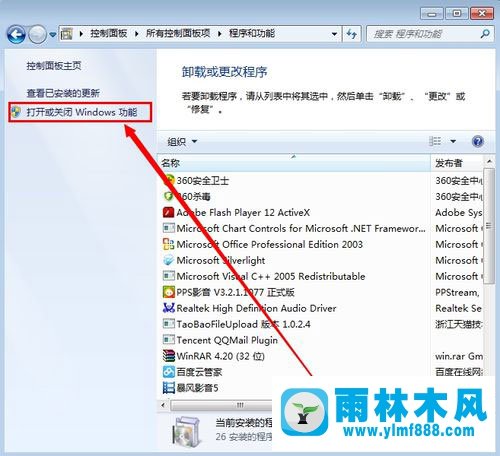
3、在“媒体功能”下将“Windows Media Player”复选框的勾选取消,点“确定”保存;
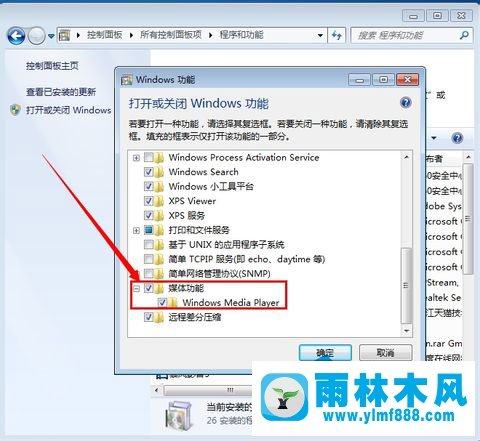
4、此时会出现“关闭Windows Media Player”警告,点“是”键值
5、然后就会卸载,最后选“立即重新启动”即可
以上便是雨林木风Win7卸载Media Player的方法步骤,只要跟着上述步骤操作即可快速的卸载Media Player,有需要的用户不妨试试。
关于雨林木风Win7怎么卸载Media Player的解决方法就跟大家介绍到这边了,遇到这样问题的用户们可以参照上面的方法步骤来解决吧。好了,如果大家还想了解更多的资讯,那就赶紧点击雨林木风吧。
本文来自雨林木风 www.ylmf888.com 如需转载请注明!
相关教程
- Win10系统下字体出现乱码的解决办法?...03-18
- Win10系统下连接steam失败的解决办法?...03-18
- Win10专业版系统下向特定用户共享文件的解决步骤?...03-18
- 如何打开Win7梦幻桌面动态效果?...03-18
- Win7旗舰版系统桌面文件名变蓝色了的解决办法...03-18
- 关闭雨林木风XP系统135端口的解决办法?...03-18
- Xp系统下序列号怎么更换的解决办法?...03-18
- win7电脑个性化开机声音如何自定义?...03-03
- 雨林木风win7系统注册表常用设置有哪些?...03-03
- 雨林木风win10系统CPU使用率过高怎么办?...11-26
热门系统教程
最新系统下载
-
 雨林木风 GHOST Win10 2004 64位 精简... 2021-07-01
雨林木风 GHOST Win10 2004 64位 精简... 2021-07-01
-
 雨林木风 GHOST Win10 2004 64位 周年... 2021-06-02
雨林木风 GHOST Win10 2004 64位 周年... 2021-06-02
-
 雨林木风 GHOST Win10 64位专业版... 2021-05-07
雨林木风 GHOST Win10 64位专业版... 2021-05-07
-
 雨林木风 GHOST Win10 1909 64位 官方... 2021-04-06
雨林木风 GHOST Win10 1909 64位 官方... 2021-04-06
-
 雨林木风Ghost Win10 2004(专业版)... 2021-02-28
雨林木风Ghost Win10 2004(专业版)... 2021-02-28
-
 雨林木风 GHOST Win10 2004 64位 精简... 2020-12-21
雨林木风 GHOST Win10 2004 64位 精简... 2020-12-21
-
 雨林木风 GHOST Win10 64位 快速装机... 2020-11-27
雨林木风 GHOST Win10 64位 快速装机... 2020-11-27
-
 雨林木风 GHOST Win10 64位 官方纯净... 2020-10-28
雨林木风 GHOST Win10 64位 官方纯净... 2020-10-28

